- Azure Machine Learning - 聊天机器人构建
- Kotlin程序设计(二)面向对象
- 【哈士奇赠书活动 - 18期】-〖Flask Web全栈开发实战〗
- Windows开启SQL Server服及1433端口
- mysql:1153 Got a packet bigger than
- Springboot校园兼职系统的设计与实现计算机毕设源码22161
- 手把手教你如何使用SpringBoot3打造一个个性化的代码生成器
- 【运行问题】Some problems were encountere
- MySQL:1118 - Row size too large(行大小
- 【Spring Boot丨(十 )】日志
- 利用Spring Cloud和Java系统设置优化工程项目管理系统源码
- 【MySQL】表的增删改查
- 【Spring】Spring框架介绍,功能模块,容器知识和有关Spri
- 解决MySQL 1166错误:Incorrect column nam
- Mysql 中日期比较大小的方法有哪些?
- 【MySQL】锁机制
- 【MySQL】CRUD,常见函数及union&union
- Job for nginx.service failed becaus
- windows11 phpstudy
- 2024三掌柜赠书活动第三期:Rust系统编程
- Spring Boot 集成Seata
- MyBatis:自定义 typeHandler 处理枚举类型
- SpringBoot与Shiro整合
- Day896.MySql的kill命令 -MySQL实战
- SpringBoot集成 ElasticSearch
- Linux 安装 nginx 详细教程
- MySQL中的char和varchar&mysql中varch
- Spring Boot项目使用Maven打包并带上依赖
- 【史上最全sqlmap通关sqli-labs靶场教程】
- 前端超好玩的小游戏合集来啦--周末两天用html5做一个3D飞行兔子萝
一、前言
在IDEA中创建完一个Maven Web项目,并补齐了目录以后,准备使用Tomcat时,就需要在自己创建的项目中去部署Tomcat,前文已经介绍了如何创建Maven Web,所以这里就不多加赘述,直接讲述部署Tomcat的方法
二、集成本地Tomcat
1.将本地Tomcat 集成到Idea
这种方法比较复杂,但是非常适用于tomcat7以上的高版本,且一定不会报错
首先点击这个小锤子旁边的箭头,在展开的菜单中选择Edit Configurations...
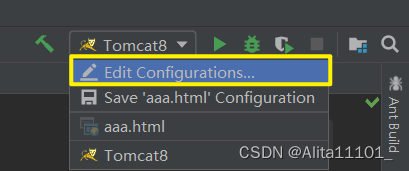
然后在这个弹出的Run/Debug Configurations窗体中点击+号,也就是图中2的位置,这样就会有下拉菜单Add New Configurations,下拉找到Tomcat Sever,会发现把光标移动到这个上的时候会有一个可供选择的窗体,在Add New 'Tomcat Sever' Configurations窗口中选择Local即可
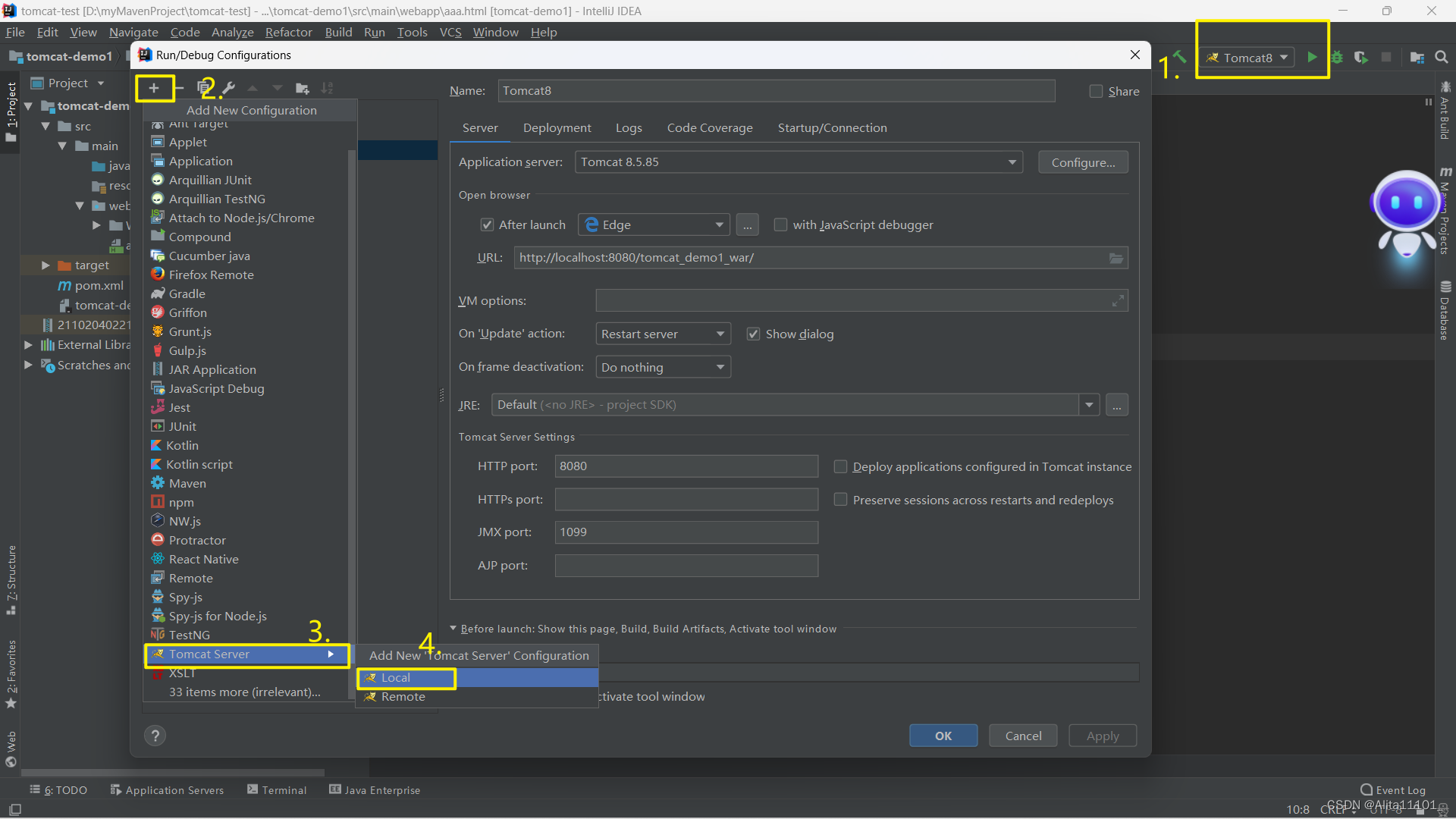
2.进行项目部署
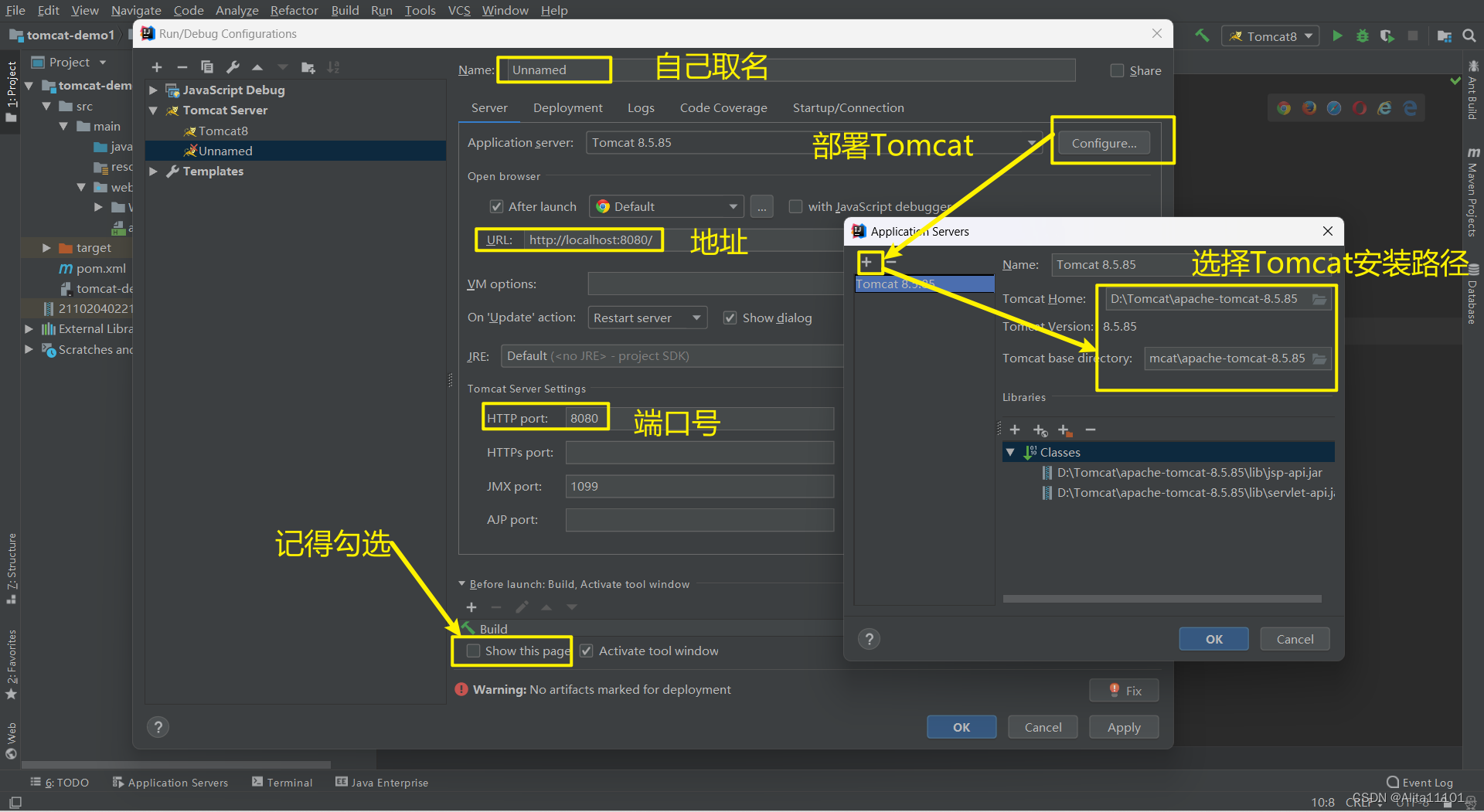
1️⃣取名
Name处是写这个的配置名字,一般会采用Tomcat+版本号的形式,这样便于辨识(见名知意),在后续有N多个配置的时候,只需要下拉菜单就能选择需要执行的,然后点击右边的绿色箭头就可以直接运行了。此处作者这里是8.5.85版本,那么此处的名字就写Tomcat8
2️⃣部署Tomcat到服务器
由于作者已经配置过一遍了,所以在Application server处不用自己配置,但是如果是第一次配置的话,需要点击右边的Configure,在弹出的框中点击+号,然后配置Tomcat Home和Tomcat directory ,都点击右边那个像文件夹一样的图标然后选择自己安装的目录即可
3️⃣配置端口
这里只要写自己的端口号即可,一般默认端口都是8080,如果要修改的话也是可以的,可以在安装路径下的conf文件夹中找到server.xml在框选出来的区域中修改端口号即可
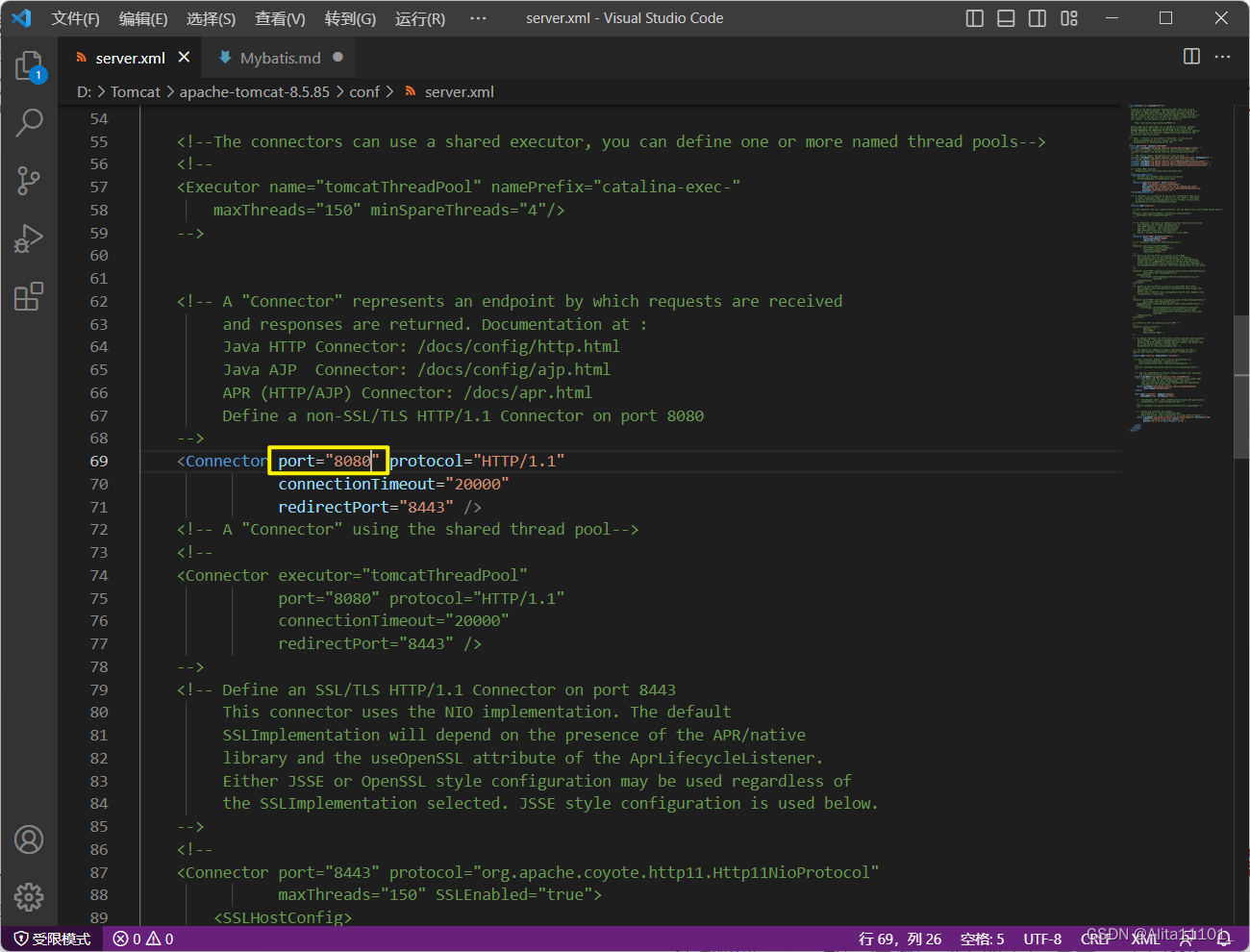
4️⃣勾选show this page
5️⃣添加服务器启动
这里要把我们的打包方式由变成war包才可以添加服务器启动,那么这里先来介绍一下将打包方式变成war包:打开pom.xml文件,添加下面一行代码即可(这条仅针对不适用骨架创建web项目,所以还是建议使用骨架来创建)
war
这里要注意,一定要放在bulid标签前
选择Deployment后点击+后,选择Artifact后选择我们刚刚打好的war包添加即可,然后就成功部署好了Tomcat到我们的项目中
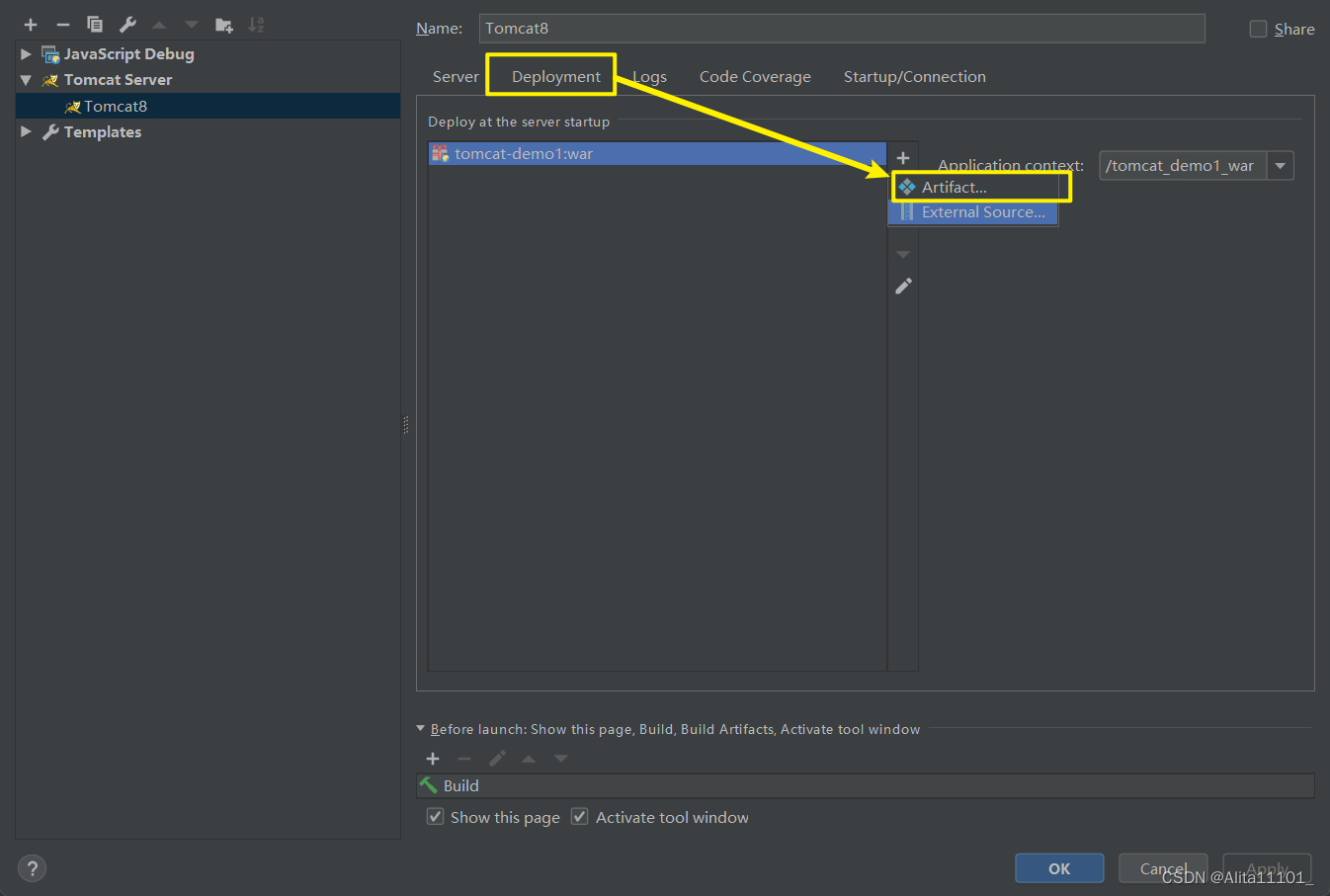
三、使用Tomcat插件
1.生成标签
这里我们需要在pom.xml文件中安装Tomcat插件,这里可以用Alt+Insert快捷键,选择Plugin Template一键生成插件,这样就不用自己写标签了,具体的代码配置如下
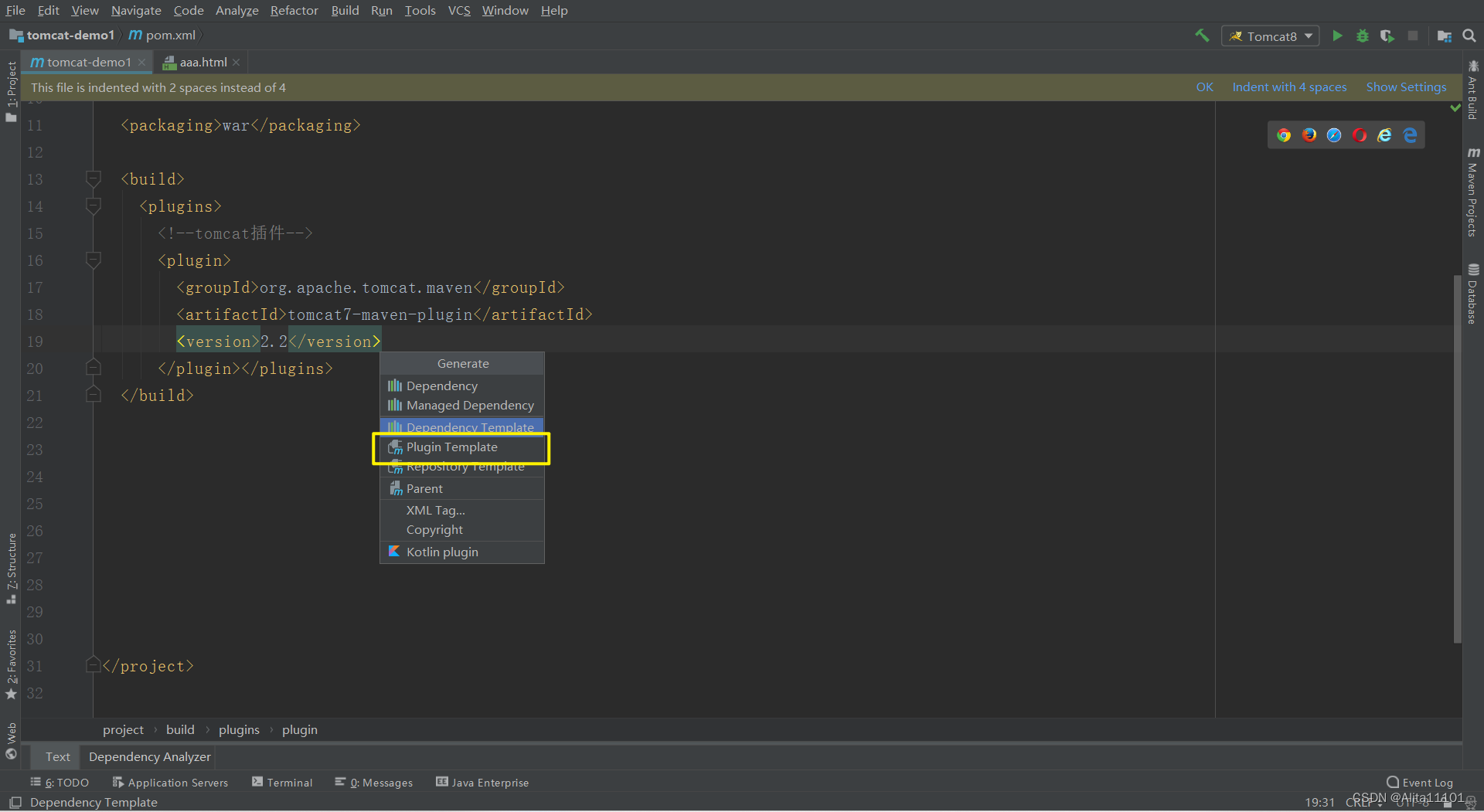
2.配置代码
org.apache.tomcat.maven tomcat7-maven-plugin 2.2
3.修改访问的端口号和访问路径
当然,如果想要修改访问的端口号和访问路径的话,也可以在configuration标签中修改,通过port标签和path标签修改
80 /
四、启动Maven项目
这里可以安装一个Maven Helper插件,然后就可以右键点击项目然后运行,选择run maven即可启动,如果没办法成功运行的话,可以试一下这个方法:将URL改为http://localhost:8080/tomcat_demo1_war/(项目的war包)试试,应该就可以成功打开
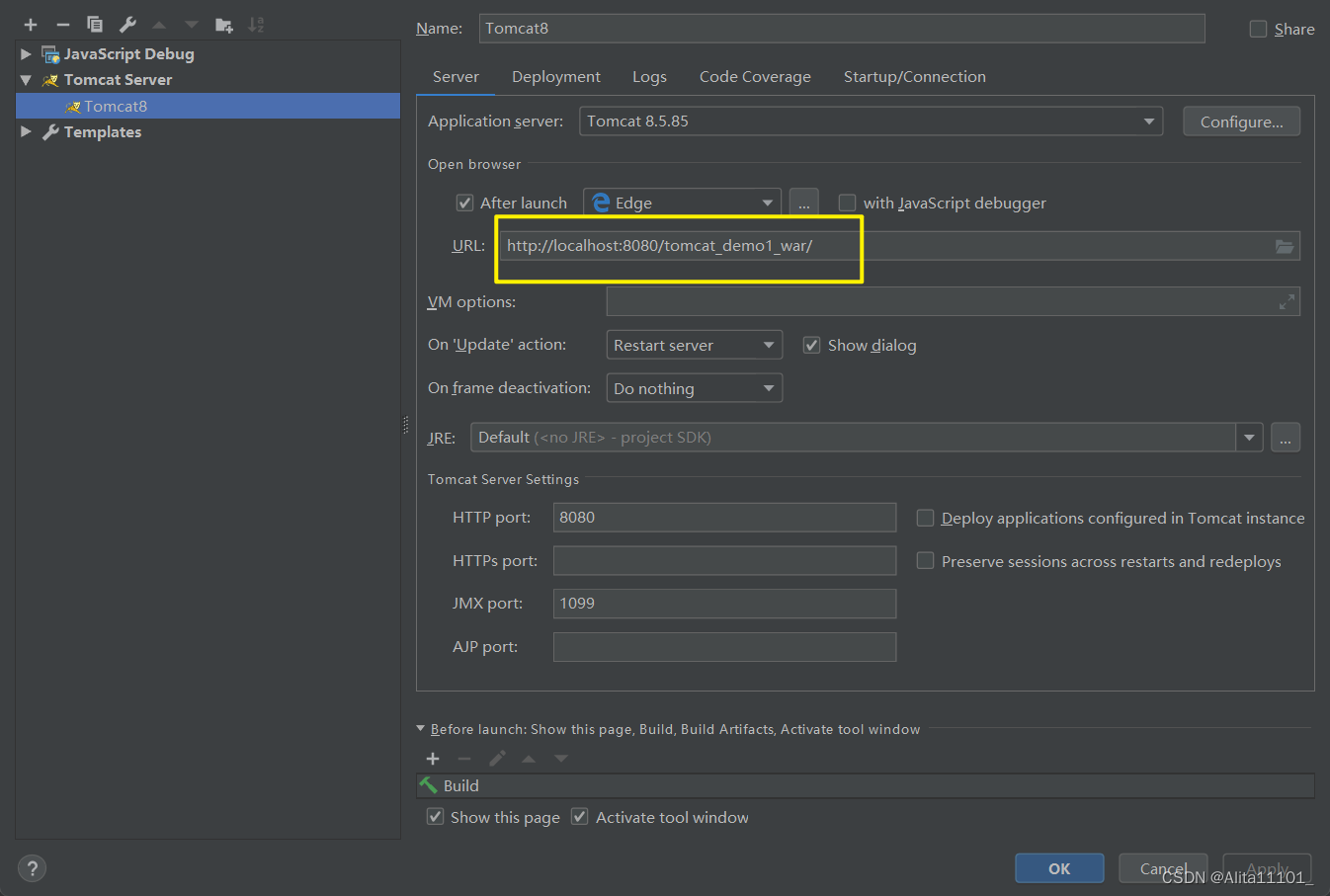
五、结语
接下来会讲述有关于Servlet相关知识点














